Задачу по наложению музыки или вообще любого аудио на видео может выполнить практически любой существующий видеоредактор. Это умели делать даже уже забытые временем и самими разработчиками программы, например, Movie Maker, входивший в состав стандартных приложений Windows XP. Здесь мы не будем рассматривать широко разрекламированные платные видередакторы — их итак легко найти в сети. Уделим внимание бесплатным программам, которые легко справляются с задачей наложения музыки на видео.
Kdenlive
Kdenlive — один их самых мощных нелинейных видеоредакторов из числа тех, что распространяются абсолютно бесплатно. По функциональным возможностям программа превосходит множество разрекламированных платных аналогов. Здесь предусмотрен весь необходимый функционал не только для наложения музыки на видео, но и его редактирования, корректировки цветовых параметров, применения визуальных фильтров и спецэффектов.

Как наложить музыку (аудио файл) на видео. Бесплатный видеоредактор VSDC Free Video Editor
Работа со звуком в Kdenlive
Помимо интересующей нас задачи — наложение аудио на видео — Kdenlive также способен решать ряд других задач, связанных со звуком:
- Наличие полноценного аудиоредактора со стандартным набором инструментов для редактирования аудио — обрезка, склейка и т.д. Запускать отдельно его не требуется — все нужные функции находятся на временной шкале (таймлайне).
- Встроенный аудиомикшер позволяет изменять уровни громкости и другие параметры аудио каждого из аудиоканалов индивидуально.
- При помощи модуля звукозаписи можно не просто осуществлять запись с микрофона или иных источников (например, MIDI-инструментов), но и накладывать звук поверх уже имеющейся аудиодорожки редактируемого видео.
- Наличие различных инструментов коррекции звука: нормализация, усиление, затухание, смена аудиоканалов, вставка тишины и другие.
- Возможность наложения на аудиодорожку разнообразных аудиоэффектов и/или применения к ней десятков аудиофильтров.
- Пользователям, нуждающимся в инструментах для исследования звука, Kdenlive предлагает различные цифровые визуализаторы, позволяющие отобразить гистограммы аудиочастот, формы звуковых волн, графики соотношения сигналов (вектороскоп) и т.д.
Видеоредактор Kdenlive поддерживает все популярные форматы аудио. Интерфейс программы имеет перевод на русский язык, но местами он отсутствует.
OpenShot Video Editor
OpenShot Video Editor — довольно близкий аналог предыдущего видеоредактора. Как и в случае с Kdenlive, здесь можно не только накладывать музыку на видео, но и редактировать звук во встроенном аудиоредакторе.

В OpenShot довольно просто отделить звук от видеоклипа, нарезать его, переместить по шкале времени. Это достигается путем размещения видеоклипа на таймлайне и последующего нажатия кнопки-переключателя «Скрыть видео». Пока видео скрыто, оно будет вести себя как аудиоклип.
Видеоредактор позволяет индивидуально изменять настройки звука у обрезанных фрагментов видео, расположенных на одной или нескольких временных шкал. То же относится и к наложенной на видеоклип музыке. Если необходимо, к примеру, какую-то часть звука сделать громче, а другую тише, достаточно будет нарезать аудиовставку на фрагменты и установить громкость звучания для каждого из них по отдельности.
OpenShot Video Editor имеет достаточно большой набор функциональных возможностей, куда относятся:
- Наложение на видео различных графических объектов (текст, изображения и т.д.) и видеоэффектов, применение визуальных фильтров.
- Функции проигрывания видео и аудио в обратном направлении, увеличение/уменьшение картинки, вставка векторных форматов данных (SVG) и многое.
- Большой выбор видеоэффектов и переходов между сценами.
- Отдельный модуль для создания титров, субтитров и анимированного текста (включая 3D).
- Поддержка множества видеоформатов, видео- и аудиокодеков.
- Возможность конвертации, как видео-, так и аудиофайлов из одного формата в другой.
- Отображение осциллограмм на временной шкале и визуализация формы сигнала с возможностью ее наложения на видео.
VSDC Free Video Editor
VSDC Free Video Editor — бесплатная программа для редактирования и монтажа аудио и видео от отечественных разработчиков. Приложение отличается простым лаконичным интерфейсом, позволяет быстро монтировать видеоролики, применяя к ним различные визуальные и звуковые эффектами. Наложение музыки на видео осуществляется простым размещением аудиофайла на временную шкалу.

К основным особенностям видеоредактора VSDC Free Video Editor относятся:
- Нелинейный монтаж, как видео-, так и аудиоматериалов.
- Отдельный модуль для создания слайд-шоу на основе изображений с возможностью наложения звуковой дорожки.
- Большое количество аудио- и видеоэффектов, фильтров и переходов.
- Возможность наложения масок на видеоролики для затенения, размытия или выделения объектов на видеозаписи.
- Создание различного типа диаграмм с возможностью их импорта в подготавливаемый видеоролик.
- Возможность стабилизации видеороликов, снятых на смартфоны, дроны, экшн-камеры. Приложение VSDC Free Video Editor позволяет устранить с подобных видеоматериалов дрожание, смазывание и прочие негативные эффекты, возникающие при съемке в движении.
- Запись видео с экрана компьютера и веб-камер.
- Запись звука с микрофона и MIDI-инструментов, а также запись системного звука.
- Конвертирование видео- и аудиофайлов из одного формата в другой и другие возможности.
VirtualDub
VirtualDub — этот бесплатный видеоредектор отличается малыми системными требованиями. В то время как в аналогичных программах разработчики уделяют много внимания интерфейсу, в VirtualDub больший упор сделан на функциональность. Да, интерфейс здесь невзрачный — напоминает таковой у программ, написанных еще для Windows 95, но это лишь обложка книги.

Главное, что видеоредактор VirtualDub способен решить задачу по наложению музыки на видео — и это лишь одна из его функций по обработке аудио. Пользователь может обрезать и склеивать, перемещать по временной шкале, настраивать параметры аудиодорожек. Причем последних может быть несколько. Для каждой аудиодорожки параметры звучания могут быть заданы индивидуально. В качестве файлов-источников музыки можно использовать не только аудио-, но и видеоформаты — VirtualDub самостоятельно вырежет звук из видеофайлов при их размещении в ту область временной шкалы, что служит для работы с аудиодорожками.
С той же простотой программа позволяет заменять аудиодорожки у видеофайлов. Достаточно просто выделить ее и удалить, а затем добавить собственное аудио.
Вот еще некоторые функции видеоредактора VirtualDub:
- Широкий спектр инструментов по монтированию видеороликов — обрезка, склеивание, изменение скорости воспроизведения, кадрирование, масштабирование и т.д.
- Наложение на аудио и видео различных фильтров и эффектов.
- Захват аудио и/или видео из проигрываемого видеофайла или видеопотока с веб-камеры.
- Возможность подключения внешних аудио- и видеофильтров для дальнейшего редактирования с их помощью видео и/или аудио.
- Конвертация видео и аудио без потери качества и сжатие медиафайлов с потерей качества.
По заявлениям разработчиков, программа VirtualDub при выполнении некоторых действий над видеофайлами работает заметно быстрее, чем многие другие видеоредакторы, в т.ч. и платные. Это связано с тем, что большая часть кода написана на низкоуровневом языке программирования (ассемблере), т.е. для выполнения тех или иных вычислений VirtualDub работает напрямую с аппаратной частью компьютера без использования промежуточных программных средств.
- Инструкции
- Лучшие программы
- Полезные советы
Источник: www.softsalad.ru
Лучшие программы для наложения музыки на видео

Музыка в видео помогает придать ролику определенное настроение – сделать видео веселым, энергичным или наоборот добавить грустных ноток. Для того чтобы добавить музыку в видео существует большое число специальных программ – видеоредакторов.
Из этой статьи вы узнаете о лучших программах для вставки музыки в видео.
Большинство видеоредакторов позволяют наложить любую музыку на видео. Различия заключаются в основном в платности/бесплатности программы и сложности работы в ней. Рассмотрим 10 лучших программ для добавления музыки в видео.
ВидеоМОНТАЖ
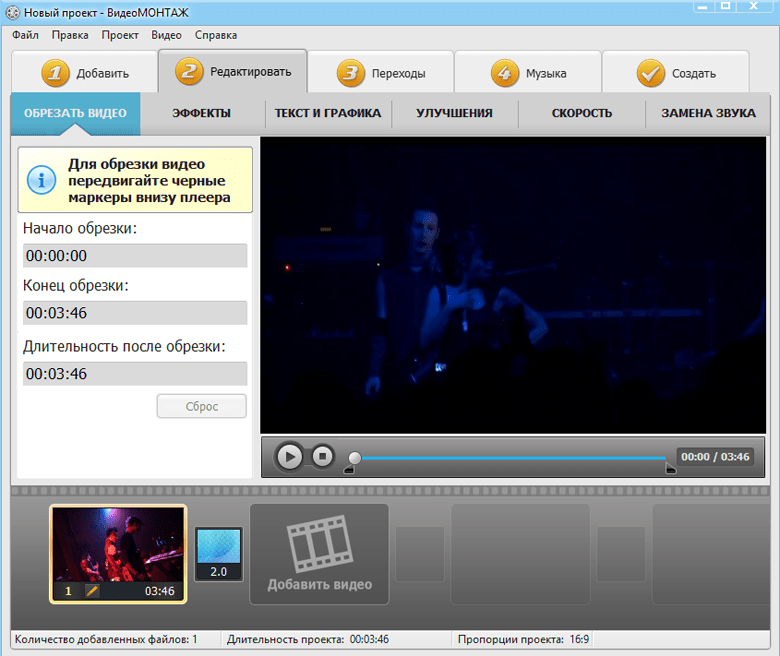
ВидеоМОНТАЖ – это российская разработка для работы с видео. Программа отлично подойдет новичкам. С ней вы сможете обрезать видео, добавить к нему музыку и наложить видеоспецэффекты даже если до этого ни разу не пробовали себя в области видеомонтажа.
Несмотря на простоту программы, она платная. Пробной версией приложения можно пользоваться 10 дней.
Ulead VideoStudio
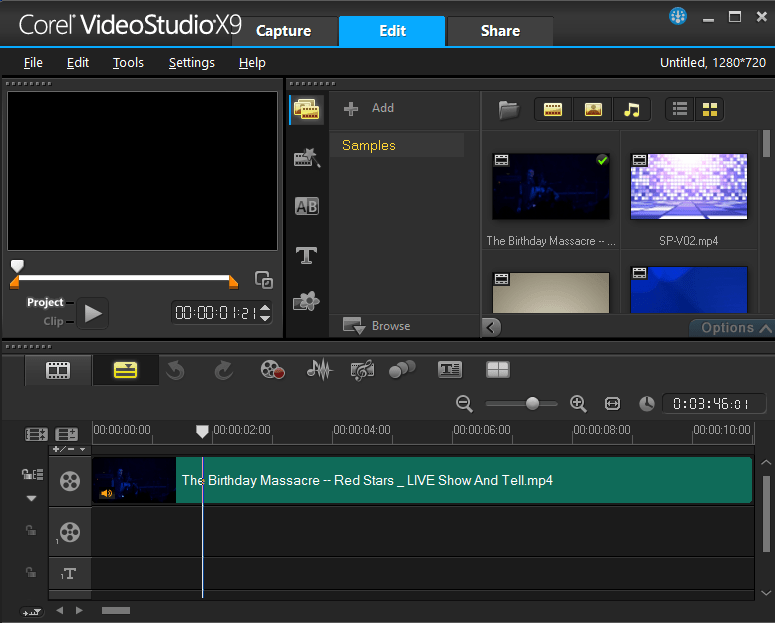
Следующей программой в нашем обзоре станет Ulead VideoStudio. Ulead VideoStudio – это отличная программа для вставки музыки в видео и выполнения других манипуляций над ним. Как и любой уважающий себя видеоредактор, приложение позволяет сделать нарезку видеофрагментов, добавить эффекты, замедлить или ускорить видео и сохранить отредактированный файл в один из популярных видеоформатов.
На данный момент программа переименована в Corel VideoStudio. Приложение имеет пробный период 30 дней.
К минусам можно отнести отсутствие перевода программы на русский.
Sony Vegas Pro
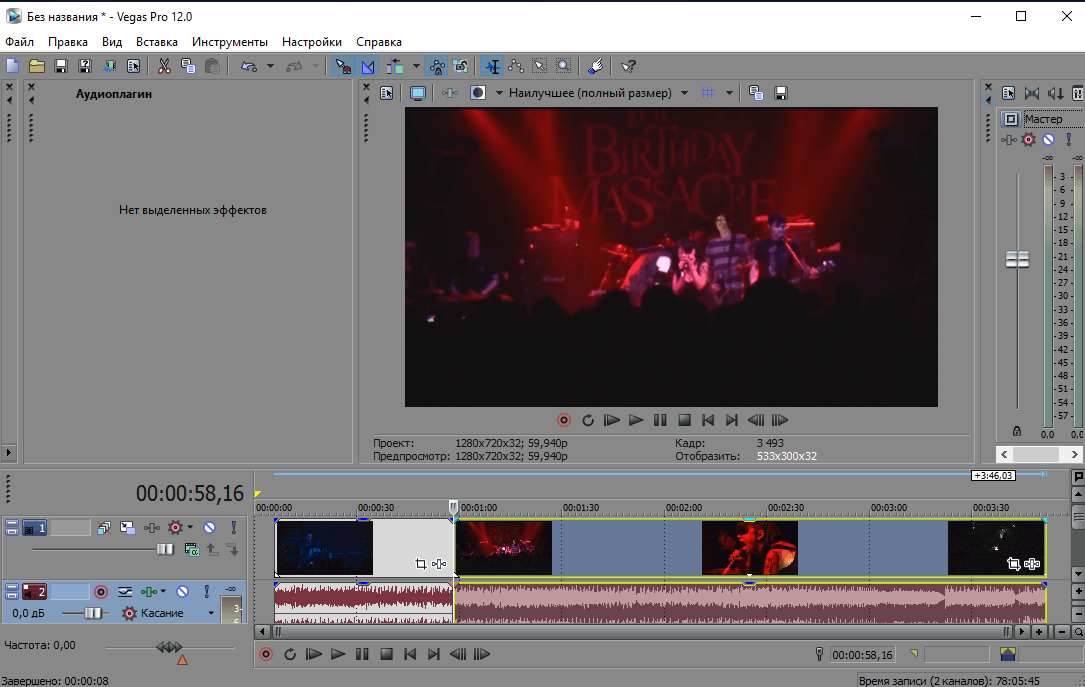
Сони Вегас Про – это самая популярная программа для редактирования видео. Единственным конкурентом этого видеоредактора по уровню исполнения и количеству возможностей является Adobe Premiere Pro. Но о нем позже.
Sony Vegas Pro позволяет сделать с видео все что вы захотите: обрезать, наложить эффекты, добавить маску для видео на зеленом фоне, отредактировать звуковую дорожку, добавить текст или изображение поверх видео, автоматизировать выполнение некоторых действий с видео.
Сони Вегас Про также отлично покажет себя в качестве программы для добавления музыки в видео. Просто закиньте нужный аудиофайл на шкалу времени, и он будет наложен поверх оригинального звука, который при желании можно выключить и оставить только добавленную музыку.
Программа платная, но доступен ознакомительный период.
Adobe Premiere Pro

Adobe Premiere Pro является мощным профессиональным видеоредактором. Это, наверное, самая лучшая программа по количеству функций для работы с видео и качеству спецэффектов.
Возможно, Адобе Премьере Про не так проста в использовании, как Sony Vegas Pro, но профессионалы оценят возможности программы по достоинству.
В то же время простые действия типа добавления музыки к видео в Adobe Premiere Pro выполнить очень просто.
Программа также является платной.
Windows Movie Maker
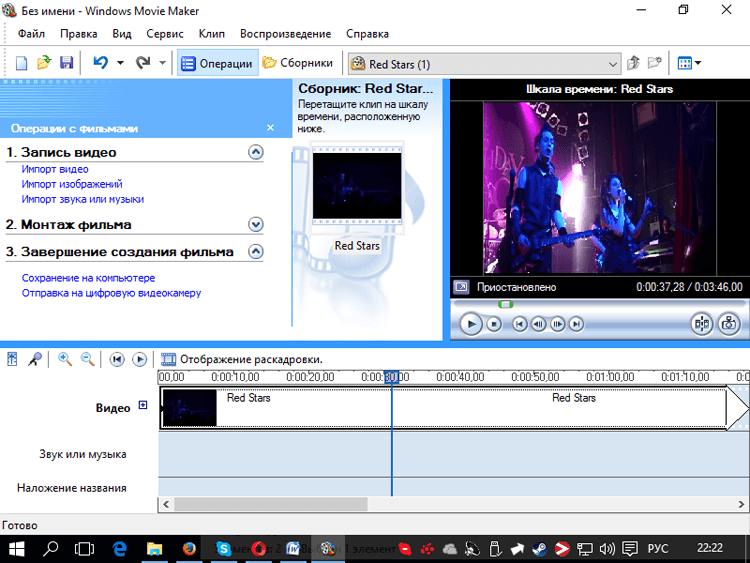
Виндовс Мови Мейкер – это бесплатная программа для редактирования видео. Приложение отлично подойдет для обрезки видео и добавления к нему музыки. Если вам нужны качественные спецэффекты и широкие возможности для работы с видео, то лучше использовать более серьезные видеоредакторы. Но для простого бытового использования Windows Movie Maker – то что надо.
Программа имеет русский интерфейс и удобное и логичное расположение рабочих элементов.
Pinnacle Studio
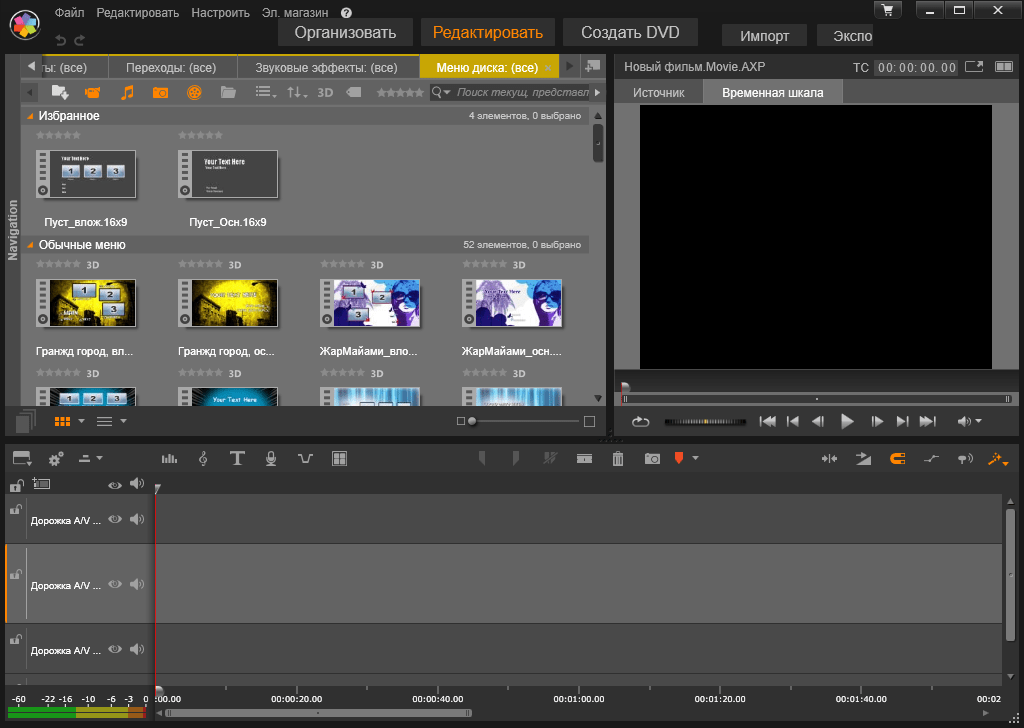
Пинакл Студио – это платный профессиональный, но малоизвестный редактор видео. Приложение поможет вам обрезать видео и наложить на него музыку.
Киностудия Windows Live
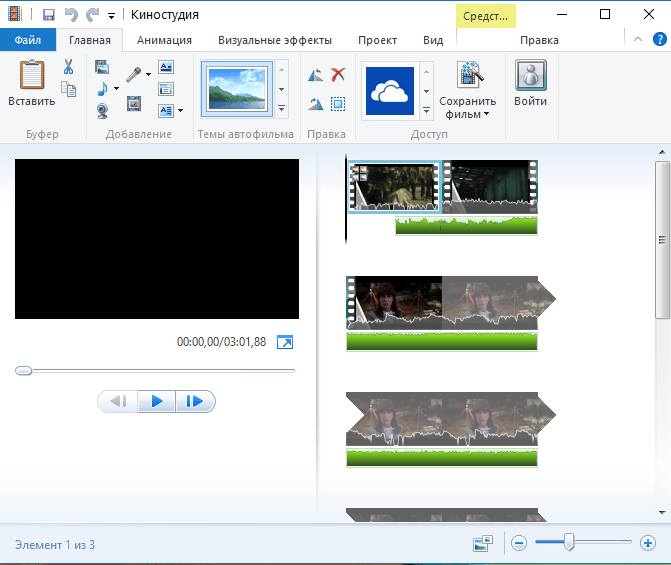
Киностудия Виндовс Лайв является более современной версией программы Мови Мейкер. По своей сути это тот же Мови Мейкер, но с измененным внешним видом, подогнанным под современные стандарты.
Программа отлично справиться с добавлением музыки к видео.
К плюсам стоит отнести бесплатность и простоту работы с редактором.
VirtualDub
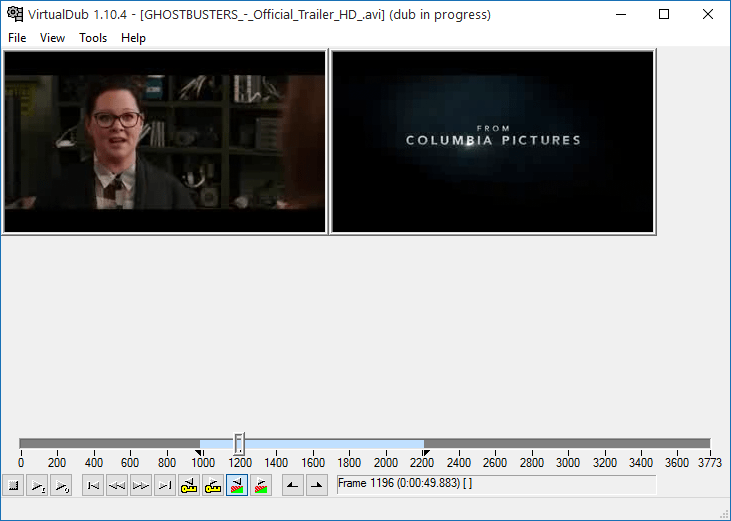
Есди вам нужна функциональная бесплатная программа для редактирования видео, то попробуйте VirtualDub. Это приложение позволяет обрезать видео, применить к изображению фильтры. Также вы сможете добавить к видео любимую музыку.
Программа несколько сложна в использовании из-за специфического интерфейса и отсутствия перевода. Но зато она полностью бесплатная.
Avidemux
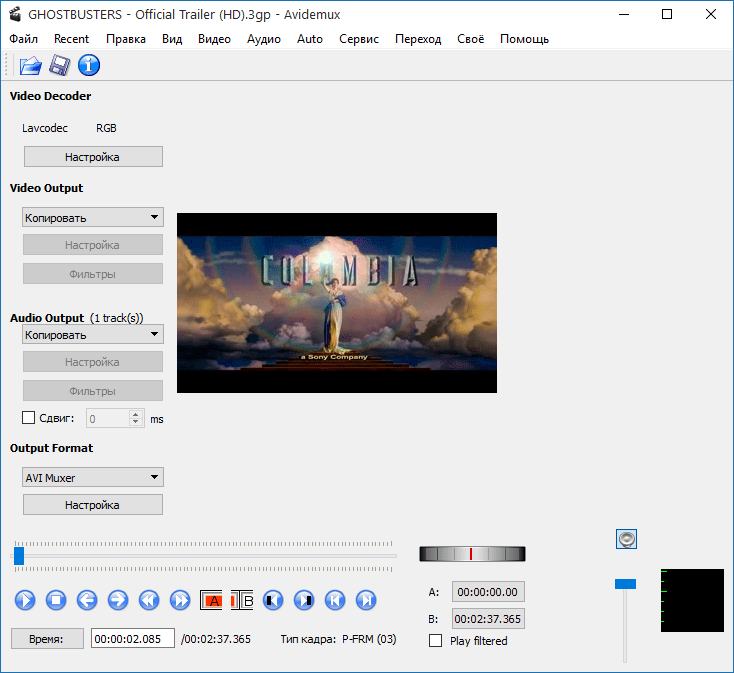
Авидемукс – это еще одно бесплатное приложение для работы с видео. Обрезка и склейка видео, фильтры изображения, добавление музыки к видео и конвертация в нужный видеоформат – все это доступно в Avidemux.
К минусам можно отнести кривой перевод и малое число дополнительных функций. Правда последнее понадобится скорее всего только профессионалам.
Movavi Video Editor

Последней программой нашего стремительно заканчивающегося обзора станет Movavi Video Editor – простая и удобная программа для редактирования видео. Можно сказать, что это максимально упрощенная версия Adobe Premiere Pro для обычных пользователей.
Movavi Video Editor соответствует стандартам качественного видеоредактора: обрезка и объединение видео, добавление музыки, спецэффекты, панорамирование и многое другое доступно в этом приложении.
К сожалению, и эта простая программа является платной. Пробный период 7 дней.
Вот мы и рассмотрели лучшие программы для вставки музыки в видео, представленные на современном рынке программного обеспечения. Какой программой пользоваться – выбор за вами.
Источник: lumpics.ru
10 программ для наложения музыки на видео | Добавить музыку к видео

Начинающие блогеры и профессиональные монтажеры одинаково часто сталкиваются с самой популярной задачей обработки – наложением звуковых дорожек на отдельно отснятый видеоряд. Предлагаем ознакомиться с обзором популярных инструментов в которых можно наложить звук на видео . В статье мы рассматриваем десктопные программы (которые нужно устанавливать на компьютер ) и онлайн- решения, платные и бесплатные, простые и профессиональные – есть из чего выбрать.
Выбор редакции
| Movavi Video Editor Plus | Windows, macOS | Скачать |
| iMovie | macOS | Подробнее |
| CyberLink | Windows | Подробнее |
| Fastreel | Онлайн | Перейти |
| Clideo | Онлайн | Подробнее |
Как наложить музыку на видео на компьютере
Десктопные программы , в которых можно наложить музыку на видео, удобны тем, что для работы в них не нужно подключение к интернету. Они всегда под рукой, независимо от того, как обстоят дела со связью.
Movavi Video Editor Plus
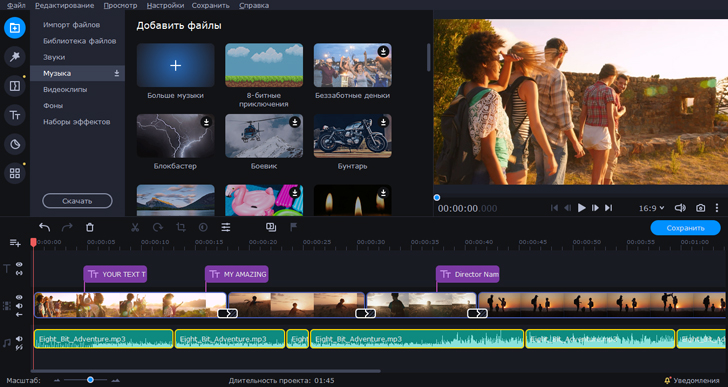
ОС : Windows (7, 8, 10), macOS
Цена: 7-дневная бесплатная пробная версия; полная версия – 1690 руб.
Программа для наложения музыки на видео и монтажа в целом – Movavi Video Editor Plus – одновременно простая и функциональная. В ней работают топовые тиктокеры и ютуб-блогеры, потому что это удобно, просто и быстро. Интерфейс рабочей области интуитивно понятный – совмещаете дорожку видео и дорожку аудио и получаете наложение. Подробнее о том, как вставить музыку в видео в видеоредакторе от Movavi, читайте в инструкции ниже.
Основные функции
✅ о бработка видео
✅ наложение звука, эффектов, текста
✅ собственная коллекция мультимедиа, стикеров и анимаций
➕ простой и доступный интерфейс, переведенный на русский язык
➕ можно добавить сразу несколько аудиодорожек к одному видеоклипу
➕ большая библиотека мультимедиа-контента, фильтров и эффектов для реализации творческих идей
➖ в бесплатной версии на обработанные видео накладывается водяной знак
Кому подойдет: профессионалам, любителям, видеоблогерам
Как наложить музыку на видео в Movavi Video Editor Plus
- Скачайте и установите программу Movavi Video Editor Plus.
- Нажмите Создать проект в расширенном режиме .
- Нажмите Добавитьфайлы и в открывшемся окне выберите те аудио- и видеофайлы, которые хотите объединить в одном ролике.
- Перетащите видео и аудио в нижнюю область окна в зоне видеотрека и аудиотрека соответственно.
- Отрегулируйте расположение звука относительно видеоряда перетаскиванием дорожки. Также вы можете разрезать дорожку, зацикливать , копировать и делать прочие манипуляции через контекстное меню внутри редактора .
- Просмотрите готовый ролик в окне предпросмотра.
- Если все хорошо, нажмите Сохранить , выберите папку для сохранения, после чего кликните на Старт , чтобы соединить звук и картинку в один файл.
Windows Movie Maker
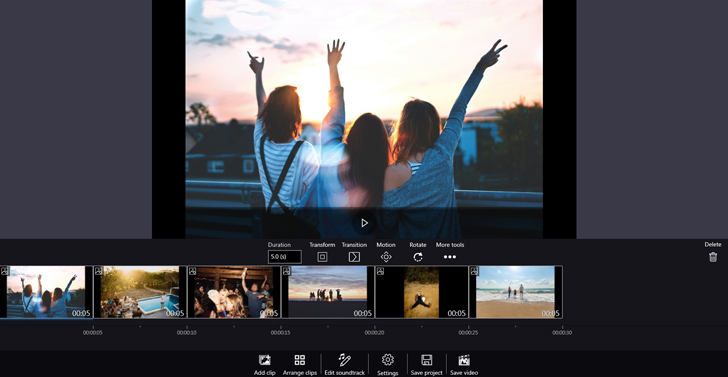
ОС: Windows
Цена: бесплатно
Windows Movie Maker – официальное десктопное приложение от Microsoft, которое раньше поставлялось в комплекте с операционной системой вплоть до выхода Windows 7. По возможностям это простейший бесплатный видеоредактор, при помощи которого можно «оживлять» слайд-шоу, накладывать песни поверх видеоряда и делать еще кое-какие примитивные мелочи с роликами. Поддержка проекта давно прекратилась, пользователям современных ОС желательно поискать другой инструмент для видеомонтажа.
Основные функции
✅ добавление звуковой дорожки
➕ интерфейс на русском языке
➕ бесплатный и без рекламы
➖ не сохраняет в MP4 , только в WMV
Кому подойдет: тем, кто хочет попробовать монтировать видео
IMovie
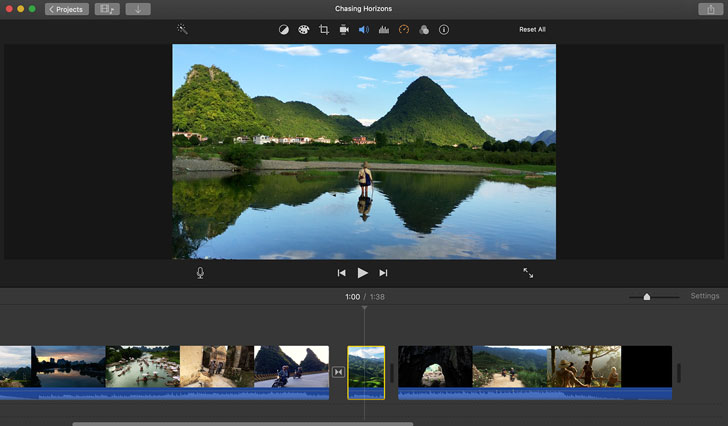
Цена: бесплатно
IMovie – простой видеоредактор для накладывания звука на видео на устройствах Apple. В программе есть шаблоны, эффекты, функции стабилизации и автоулучшения, поддержка плагинов и прочего, что нужно для базового видеомонтажа.
Основные функции
✅ редактирование видео и аудио
✅ накладка звуковых дорожек на видеоряд
➕ много профессиональных функций
➕ синхронизация между смартфоном/планшетом и компьютером/лэптопом
➖ работает только на устройствах Apple
➖ высокие требования к производительности
Кому подойдет: любителям, видеоблогерам
ВидеоМОНТАЖ
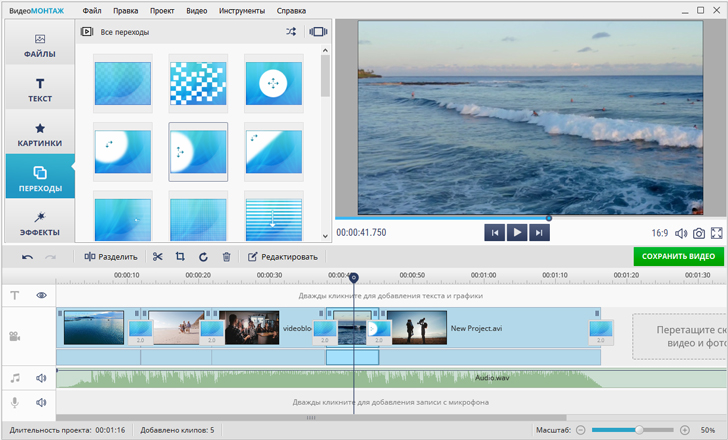
ОС: Windows
Цена: от 690 рублей + демоверсия
ВидеоМОНТАЖ – простой видеоредактор, при помощи которого можно быстро изменять видеоролики на ПК : разрезать, склеивать, делать зацикленное видео или подставлять звук под готовый видеоряд.
Основные функции
✅ работа с аудио/видеорядом
✅ наложение эффектов и фильтров
➕ встроенный каталог фильтров и эффектов
➖ на некоторых компьютерах программа довольно часто выпадает и виснет
➖ сохранение готового видео занимает много времени, даже на современных компьютерах
Кому подойдет: новичкам, блогерам
CyberLink PowerDirector
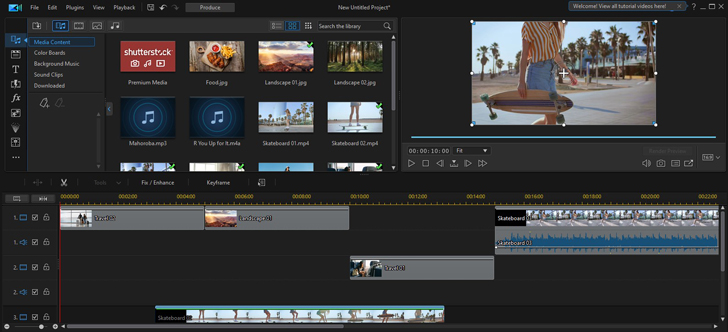
ОС: Windows, Android, iOS
Цена: от $69.99 в год
В CyberLink PowerDirector есть почти все, что может потребоваться для профессионального видеомонтажа и обработки роликов – от простой вставки фоновой музыки до финального мастеринга.
Основные функции
✅ редактирование видео и аудиоряда
✅ встроенные пакеты мультимедиа за дополнительную плату
➕ много возможностей для работы с видеозаписями
➖ сложный для новичка
➖ требует запаса аппаратных мощностей
➖ на «домашних» компьютерах работает медленно
Кому подойдет: профессиональным видеомонтажерам
VideoPad
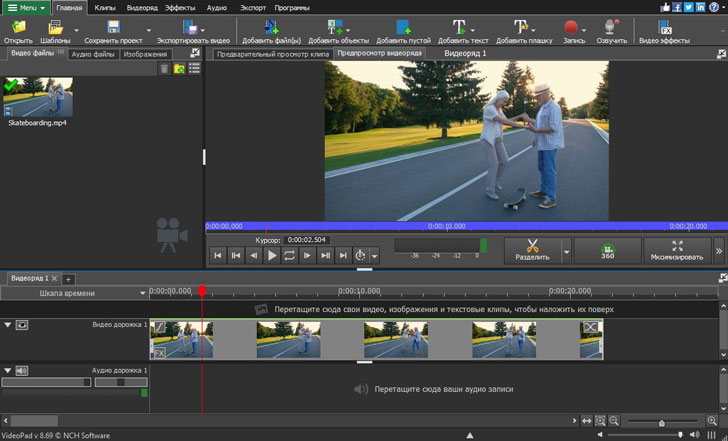
ОС: Windows
Цена: от $40
VideoPad представлен в двух версиях – домашней и профессиональной. У первой меньше возможностей, но интерфейс у обеих одинаково сложный, из-за чего у новичков в видеообработке обычно в первое время возникает миллион вопросов по использованию программы.
Основные функции
✅ наложение фильтров и эффектов
➕ широкий набор возможностей
➕ профессионал легко разберется в интерфейсе
➖ ориентирован на тех, у кого есть хотя бы небольшой опыт монтажа и обработки видео
➖ высокие требования к ресурсам компьютера
Кому подойдет: любителям и профессионалам
Добавление музыки к видео онлайн
Когда нет возможности что-то поставить на компьютер или же нужно буквально один раз наложить песню на видео и углубляться в тонкости видеообработки нет ни малейшего желания, пригодятся ссылки на онлайн-инструменты. Для использования онлайн-видеоредактора подойдет буквально практически устройство, на котором можно запустить браузер.
Fastreel
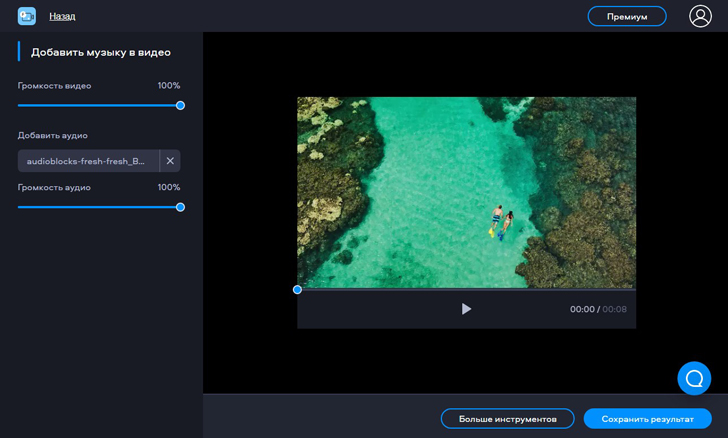
Цена: бесплатно + расширенная платная подписка
Fastreel – простой и удобный сервис, который пригодится для быстрой вставки музыки на видео без скачивания и установки программ. Он бесплатный и работает на любом компьютере, даже со слабым процессором. Лучший вариант, чтобы в несколько кликов совместить видеозапись с песней, например для того, чтобы загрузить результат в социальные сети или отправить в качестве интерактивной открытки.
Основные функции
✅ наложение на видео собственных аудиозаписей или треков из внутренней коллекции мультимедиа Fastreel
✅ регулировка громкости наложенного звука
✅ понятные инструменты для обработки видео для начинающих
➕ простое управление процессом
➕ поддержка всех популярных форматов
➕ работает на медленных компьютерах
➕ своя библиотека звуков
➕ поддержка загрузки из облака
➖ ограничение на размер видео – 500 МБ
Кому подойдет: новичкам, блогерам, диджитал-маркетологам
Для наложения музыки на видео онлайн сделайте следующее:
- Откройте Fastreel в браузере: просто перейдите по этой ссылке.
- Нажмите Добавить файл или перетащите видео мышкой внутрь пунктирной рамки. Файл должен быть не больше 500 МБ и в формате MOV, MKV, AVI, WMV или MP4.
- Нажмите Добавить аудио или выберите трек из встроенной коллекции сервиса.
- Отрегулируйте громкость музыки и собственного звука видеозаписи в боковом меню редактора.
- Нажмите Сохранить результат , чтобы скачать готовый ролик с наложенным звуком.
Clideo
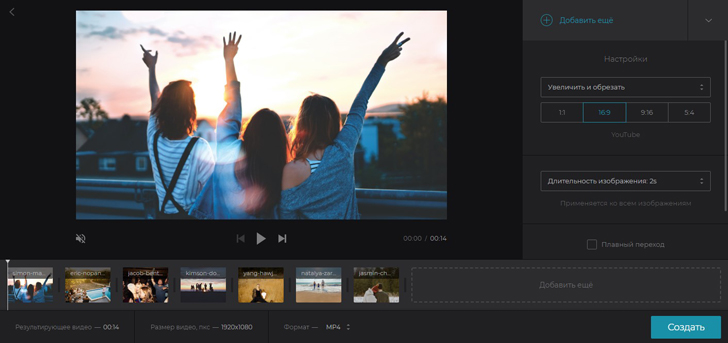
Цена: от $6 в месяц + бесплатная версия с ограничениями
Clideo – браузерная программа для наложения музыки на видео. Сервис работает на условиях платной подписки. Бесплатно можно обработать короткий ролик до 100 МБ. Загрузка происходит не быстро, особенно если компьютер слабый. Причиной тому красивая, но крайне тяжеловесная оболочка редактора, которой нужно время для корректного отображения раскадровки и кнопки загрузки аудио для наложения.
Основные функции
✅ наложение звуковой дорожки на видео
✅ регулировка громкости звука из видео и наложенной дорожки
➕ поддержка загрузки видео и аудио из облачных хранилищ и по прямой ссылке
➕ есть бесплатная версия с ограниченными возможностями
➖ нет собственной библиотеки аудио
➖ заметно тормозит на слабых компьютерах
Кому подойдет: новичкам, маркетологам, дизайнерам
Clipchamp
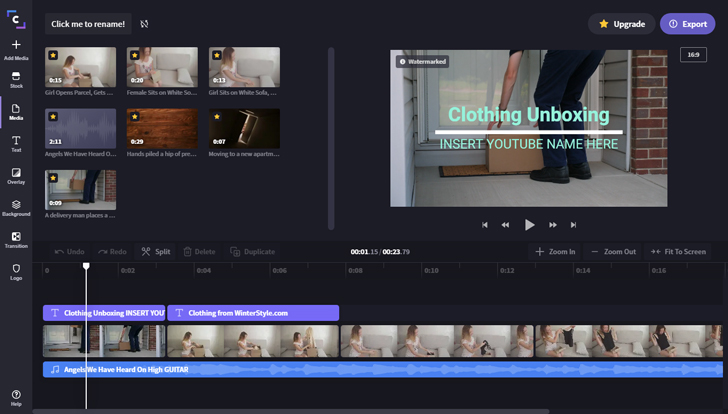
Цена: от $9 в месяц + бесплатный вариант с ограничениями
На Clipchamp можно добавить сразу несколько звуковых дорожек к видеоряду, а также воспользоваться другими полезными возможностями для обработки ролика, например, обрезать, конвертировать, сжать файл. При этом в бесплатном варианте возможно обработать видео только с качеством до 480p, а библиотека мультимедиа и другие расширенные возможности недоступны.
Основные функции
✅ склейка видео с одной или несколькими звуковыми дорожками
✅ конвертация и сжатие файлов
➕ много функций для видеообработки
➕ в платных тарифах есть доступ к библиотеке мультимедиа и шаблонам
➖ много возможностей, из-за чего на слабых устройствах сервис будет работать нестабильно
➖ за полезные функции нужно платить
➖ в базовом тарифе установлено ограничение на качество экспорта – 480p, что очень мало
Кому подойдет: видеоблоггерам
Addaudiotovideo
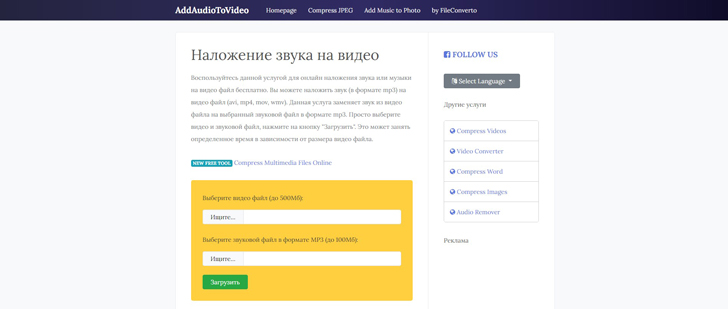
Цена: бесплатно
Онлайн-сервис Addaudiotovideo подходит только для замены звука на видео. Никаких лишних и дополнительных функций, поэтому разобраться с управлением можно за минуту, а обработка происходит быстро, независимо от мощности вашего компьютера.
Основные функции
✅ добавление звуковой дорожки или песни к видео
➕ работает напрямую из браузера, ничего не нужно скачивать и устанавливать
➕ не хранит загруженные файлы дольше нескольких часов
➖ нестабильно работает в браузерах Edge и Opera
➖ поддерживает крайне ограниченное количество форматов видео и аудио
Кому подойдет: новичкам, начинающим блогерам